Win7怎么设置便签与备忘录呢?|win7设置便签与备忘录的方法
发布时间:2019-03-20 09:13:36 浏览数: 小编:yue
现在的快节奏的生活让忙碌的人们很容易忘记一些重要的东西,特别是对于那些电脑工作一族来说,其实用户们就可在电脑桌面设置便签与备忘录来提醒自己,那么,Win7桌面怎么设置便签与备忘录?接下来,小编就来给大家分享下Win7桌面设置便签与备忘录的具体操作方法。
推荐:win7 32位旗舰版
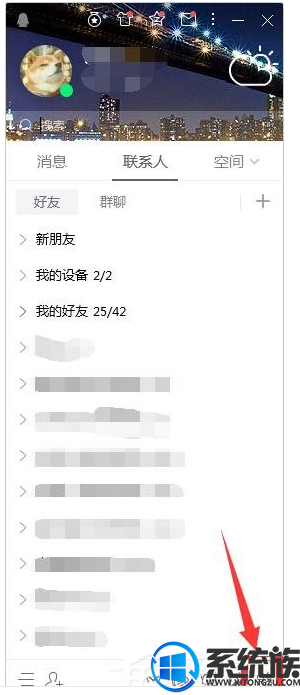
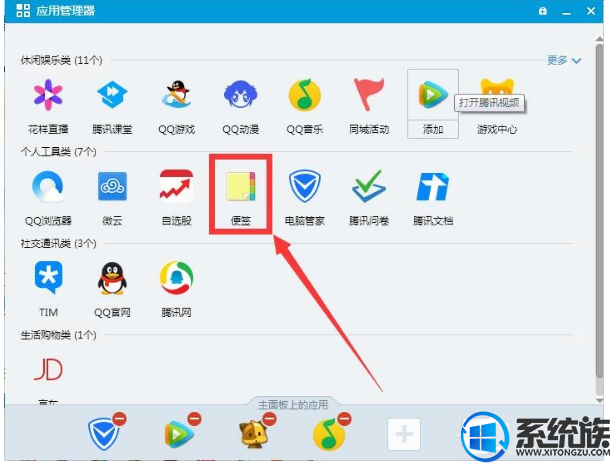
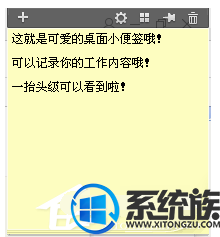
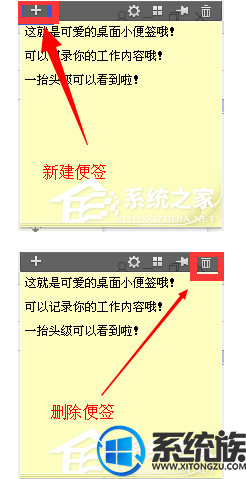
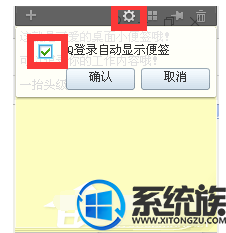
推荐:win7 32位旗舰版
桌面设置便签与备忘录方法:
1、我相信应该都安装QQ软件了吧。使用电脑登陆qq,找到“打开应用管理器”图标。
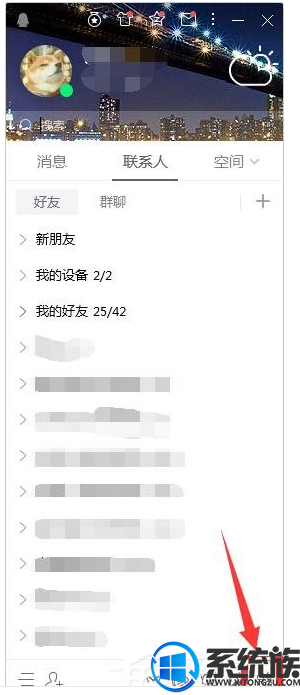
2、点击“打开应用管理器”图标,进入其页面,找到“便签”,如下图所示:
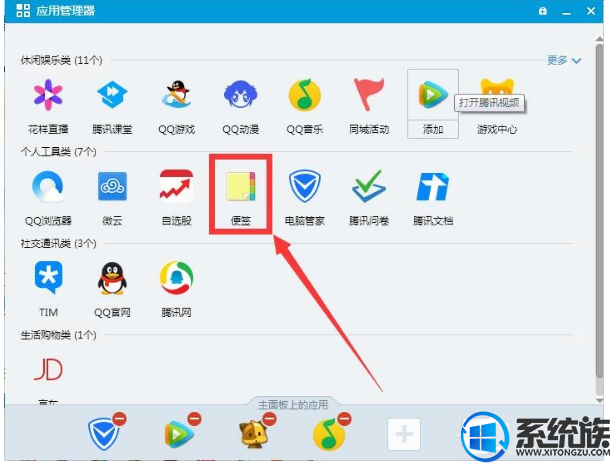
3、点击“便签”,我们就可以看到桌面有一个小便签了。
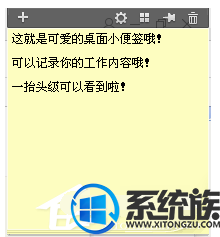
4、点击左边的加号,就可以新建另一张便签哦。点击右边的删除就可以删除便签。
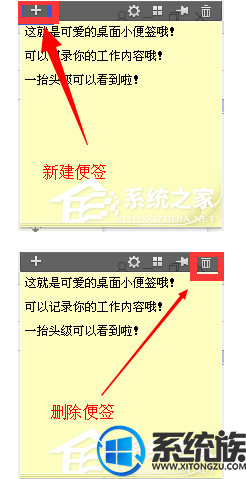
5、可以设置登陆QQ就自动开启小便签功能,很方便。点击便签的设置,勾选QQ登陆自动显示便签。
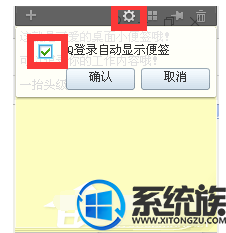
以上内容就是Win7桌面设置便签与备忘录的具体操作方法,有需要的用户可以参照以上步骤操作即可在电脑桌面设置便签与备忘录,这样既环保,又方便。希望今天的分享能给大家带来帮助。


















